
Как раздать интернет с телефона? Как раздать Вай Фай (Wi-Fi) с телефона?
Пошаговое руководство по раздаче интернета с мобильных устройств Android, iOS и Windows Phone.
Навигация
В 21 веке сетью Интернет пользуется практически каждый человек на земле. В нашей жизни он просто необходим. Роутеры и модемы, раздающие Wi-Fi, установлены в каждой квартире, кафе, кинотеатре, школе и даже в общественном транспорте. Однако часто случается так, что люди уезжают далеко от цивилизации, где нет ни кафе, ни ресторанов и тем более точек доступа Wi-Fi, а выйти в интернет им жизненно необходимо. Что же делать?
В такой ситуации очень выручает сотовой телефон с мобильным интернетом. Ведь сотовое и спутниковое покрытие есть практически везде, а скорость у такого интернета сегодня очень даже немаленькая. Но, к сожалению, хоть современные телефоны и обладают множеством возможностей и достоинств, они всё равно не могут заменить стационарный компьютер или ноутбук.
С них не напечатаешь статью, не сделаешь сайт, не поиграешь в компьютерные игры, но их можно при необходимости использовать как модем и раздавать с их помощью интернет через Wi-Fi на другие устройства.
Для этого не требуется каких-то профессиональных знаний, дополнительных программ и навороченных инструкций. Данная статья является пошаговым руководством о том, как создать точку доступа Wi-Fi на разных мобильных операционных системах.

Как настроить раздачу интернета на Android-устройствах через Wi-Fi?
- Для того, чтобы раздать интернет с устройств на базе Android, Вам необходимо перевести устройство в режим модема. Для этого понадобится зайти в основное меню настроек вашего устройства, открыть вкладку «Другие сети», перейти в пункт меню «Модем и точка доступа» и активировать ползунком функцию «Переносная точка доступа»
- После активации этой функции Ваш телефон будет играть роль модема и раздавать интернет на другие устройства, однако с самого девайса, настроенного под модем, доступ в интернет через Wi-Fi будет закрыт до тех пор, пока не будет отключён режим модема
- Информация для подключения к интернету с других устройств, а именно название точки доступа и пароль, отобразится в том же окне
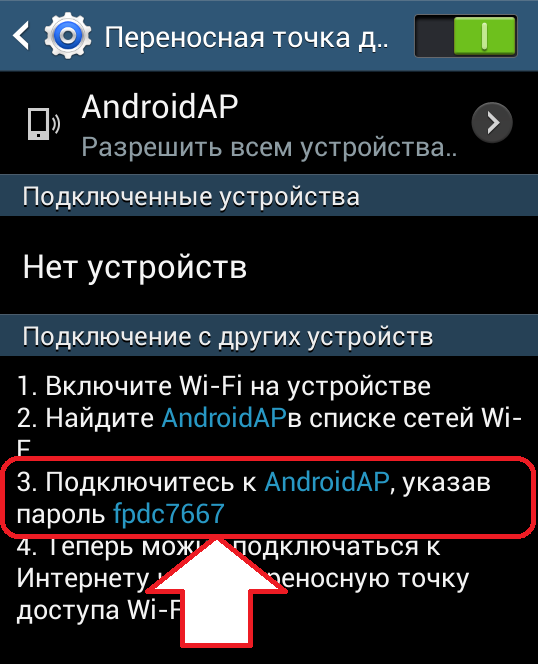
Режим модема Android
Как настроить раздачу интернета на iOS-устройствах через Wi-Fi?
- Для активации данной функции на устройствах с операционной системой iOS, Вам необходимо зайти в основное меню настроек и найти в нём пункт «Режим модема». Если в меню Вам не удалось обнаружить такой пункт, это говорит о том, что на вашем устройстве не включен или вовсе отсутствует мобильный интернет. Удостоверьтесь в его наличии, перезагрузите устройство и ещё раз проверьте меню
- В пункте «Режим модема» активируйте данную функцию, передвинув ползунок в положение «Включено» и всё. Дело сделано
- В этом же окне будет указана информация для подключения к интернету с других устройств
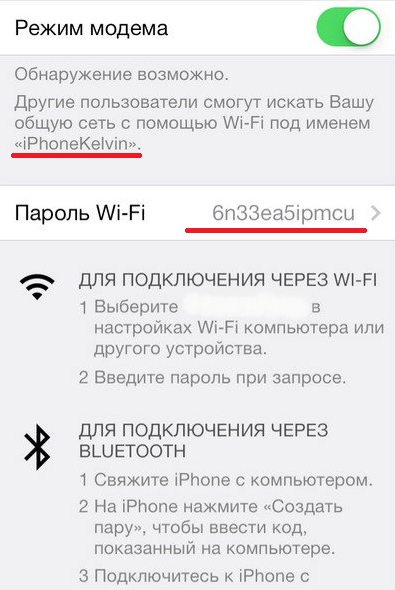
Режим модема iOS
Как настроить раздачу интернета WindowsPhone-устройствах через Wi-Fi?
- Чтобы раздать интернет с устройств на операционной системе Windows Phone, Вам необходимо открыть основное меню настроек вашего устройства и зайти в раздел «Общий интернет». После того как Вы зашли в раздел, передвиньте ползунок для активации функции
- В том же окошке отобразится вся информация для подключения к интернету с других устройств
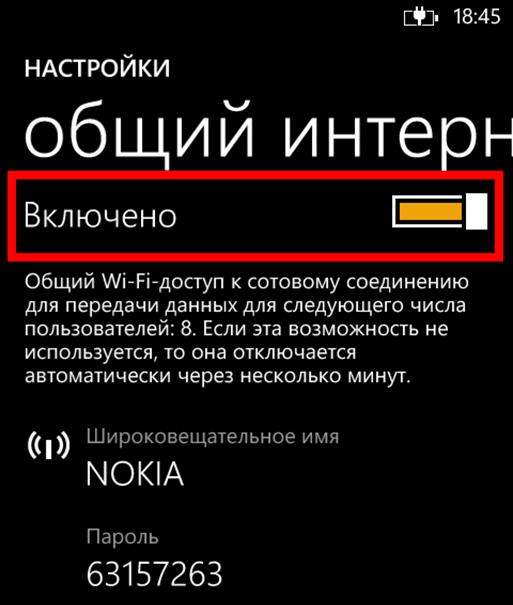
Режим модема Windows Phone
Дополнительная информация
- После того как устройство настроено под модем, садитесь за компьютер или берите в руки другое устройство с которого хотите подключиться, заходите в «Беспроводные сети» и найдите среди них название вашего импровизированного модема, введите пароль, который был автоматически сгенерирован вашей сетью и пользуйтесь в своё удовольствие
- Обычно проблем с подключением не бывает, однако иногда сеть может не отображаться в списке доступных. Для того чтобы она там появилась, необходимо обновить несколько раз список доступных беспроводных сетей или выключить и включить адаптер Wi-Fi устройства, с которого хотите произвести подключение
- Стоит отметить, что при активированном режиме модема, устройство разряжается чуть ли не в 2-3 раза быстрее чем обычно, поэтому следует подключить его к питанию, иначе наслаждаться всеми радостями мировой паутины Вам придётся не долго
ВАЖНО: На некоторых устройствах пароль не генерируется автоматически и к вашему интернету может подключиться любой прохожий и скушать весь трафик. В таком случае старайтесь пользоваться интернетом в отдалённых местах и отключайте режим модема после завершения работы с ним. Мобильный роутер раздаёт Wi-Fi в радиусе 20-30 метров
